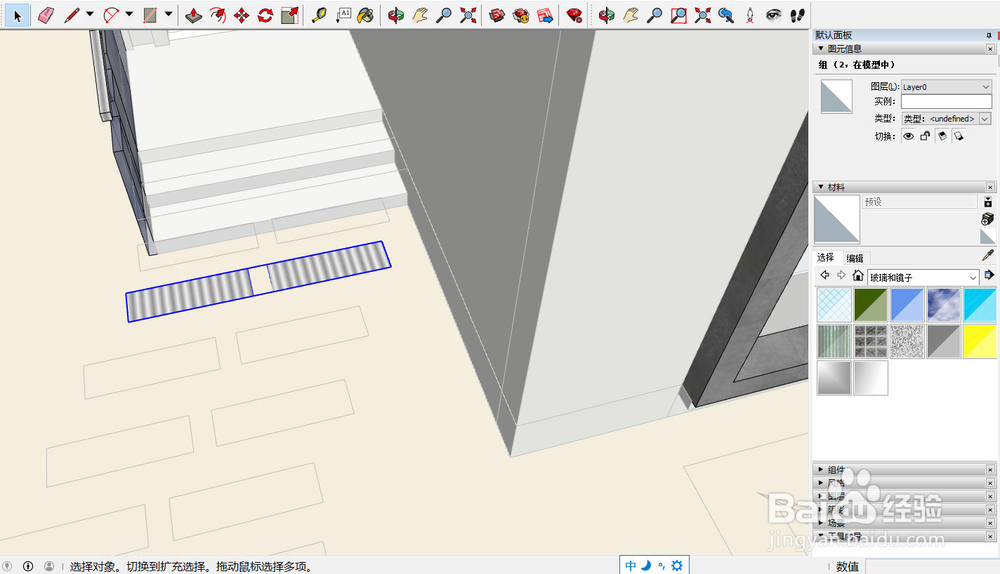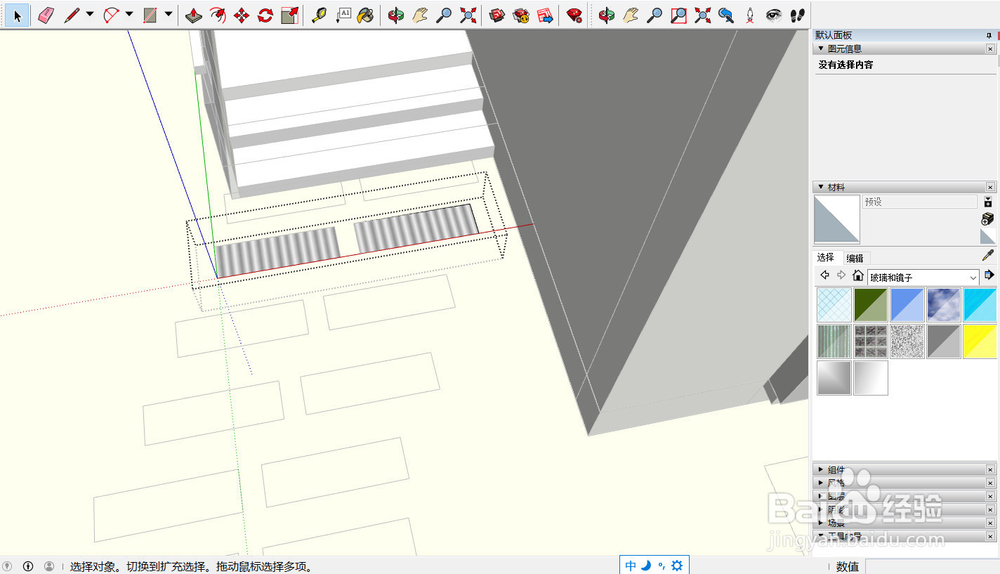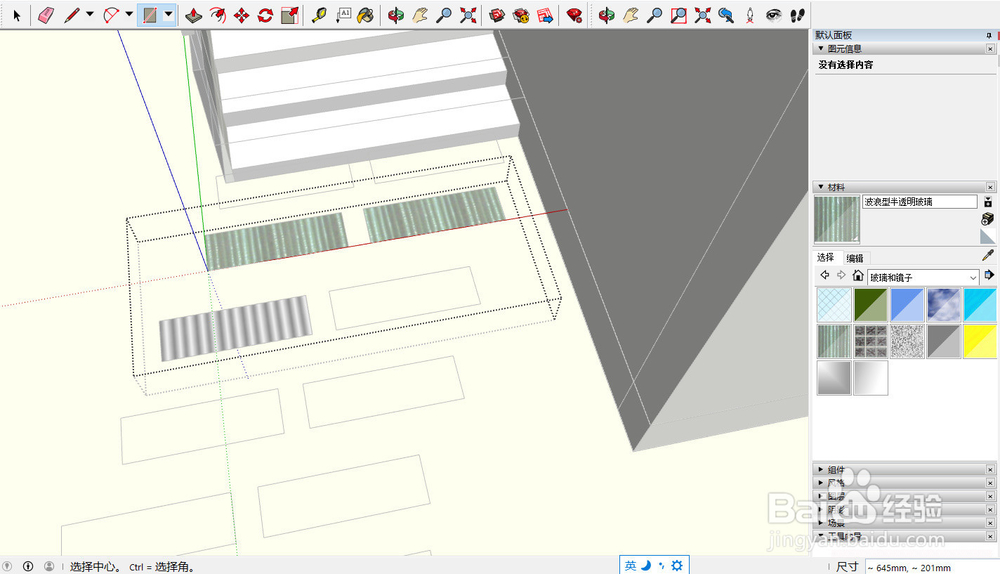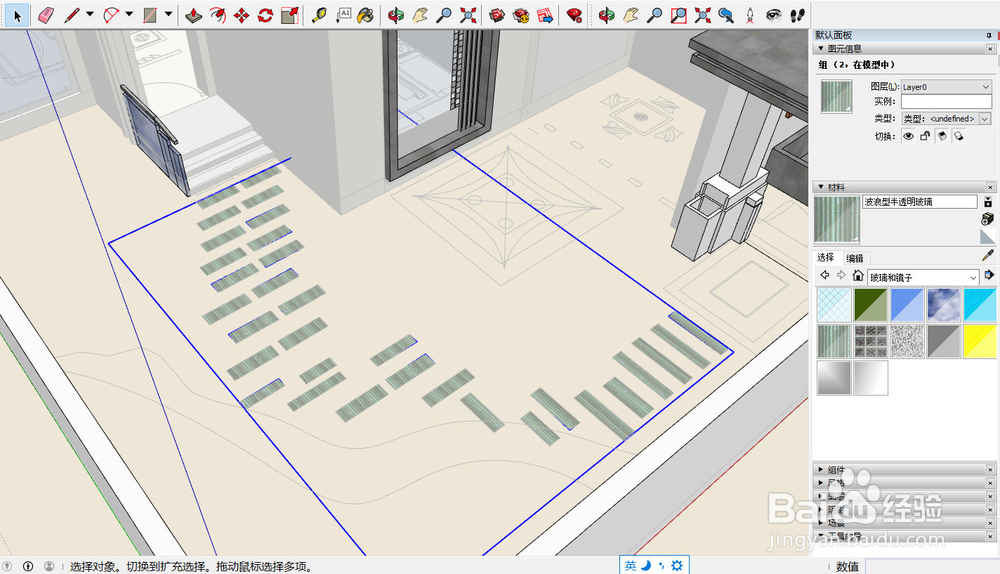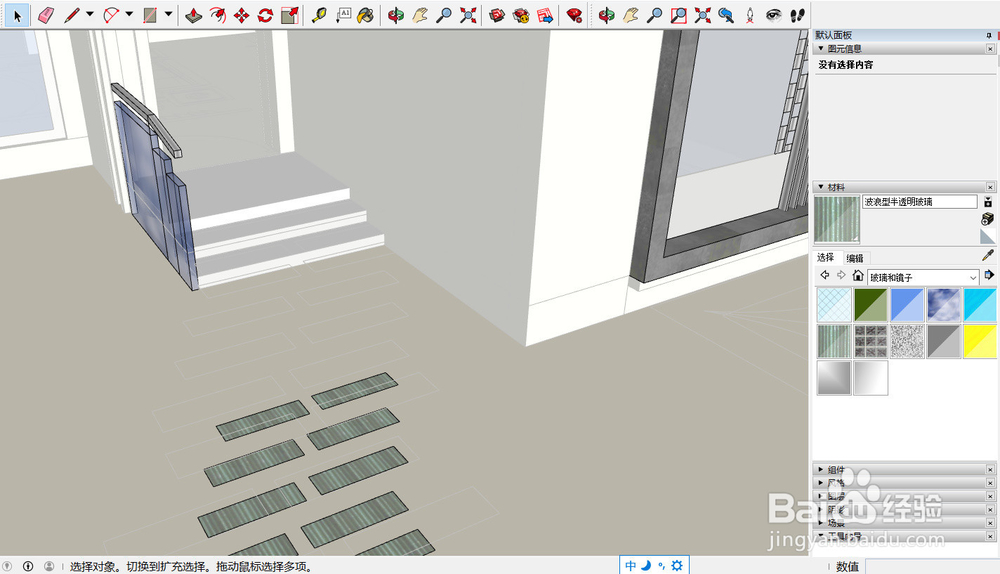su草图大师怎么绘制地面铺砖
1、首先,我们开启草图大师,将我们的CAD图纸导入草图大师,我们就可以看到基础图纸线条,其中就有铺装的线条。
2、根据铺装的形状,我们可以选择对应的工具进行绘制,如果是矩形,我们可以直接按下E键,进入到矩形绘制命令。
3、使用矩形工具,我们可以直接拉取矩形进行铺装的绘制,完成一个铺装后,我们最好将铺装进行编组,在组内旅邯佤践进行铺装的绘制。
4、双击进入组内,我们就可以继续绘制铺装,利用矩形工具参照CAD图纸进行绘制即可,这样所有的铺砖都会在一个组内。
5、完成所有的铺装之后,我们就可以直接点击,选中所有的铺装组,对铺装进行整体的编辑,一般CAD导入位置和地面位置会有偏差直接进行移动即可。
6、草图大师进行铺装之后,我们还需要对铺装进行厚度的调整,直接调整一个铺装厚度,其他铺装都可以双击进行快捷调整。
声明:本网站引用、摘录或转载内容仅供网站访问者交流或参考,不代表本站立场,如存在版权或非法内容,请联系站长删除,联系邮箱:site.kefu@qq.com。